电视机连接宽带全攻略旨在帮助用户轻松享受智能电视的新体验。该攻略可能包括选择合适的宽带套餐、准备必要的连接线材(如HDMI线、网线等)、在电视菜单中设置网络连接(有线或无线)、输入宽带账号和密码进行验证、安装和更新智能电视应用以及优化网络设置以确保流畅播放等步骤。遵循这些步骤,用户可以轻松将电视机连接到宽带网络,享受智能电视带来的丰富功能和高清画质。
本文目录导读:
本文旨在详细介绍如何将电视机连接到宽带网络,以便用户能够享受智能电视带来的丰富功能和便捷体验,从有线连接和无线连接两种方式入手,分别阐述了连接步骤、注意事项以及常见问题解决方法,确保用户能够轻松完成电视机与宽带的连接。
随着科技的飞速发展,智能电视已经成为现代家庭娱乐的重要组成部分,智能电视不仅能够提供高清画质和优质音效,还能通过连接宽带网络,实现在线观影、游戏、教育等多种功能,对于许多用户来说,如何将电视机连接到宽带网络仍然是一个难题,本文将详细介绍电视机连接宽带的两种方法:有线连接和无线连接,帮助用户轻松享受智能电视的新体验。
一、有线连接:稳定可靠的选择
有线连接是通过网线将电视机与路由器或调制解调器直接相连,这种方式具有传输速度快、稳定性好的优点。
1. 准备工具和材料
- 网线(RJ45接口)
- 电视机
- 路由器或调制解调器
2. 连接步骤
步骤一:找到网络接口
在电视机的背面或侧面找到网络接口(RJ45接口),这个接口通常标有“LAN”或“以太网”字样。
步骤二:插入网线
将网线的一端插入电视机的网络接口,另一端插入路由器或调制解调器的LAN口,确保网线插紧,避免松动导致连接失败。
步骤三:设置电视机
打开电视机,进入设置界面,在“网络设置”或“有线网络”选项中,选择“自动获取IP地址”或手动输入IP地址、子网掩码、网关和DNS服务器地址(这些信息通常可以在路由器或调制解调器的管理界面中找到)。
步骤四:测试连接
完成设置后,选择“测试连接”或类似选项,检查电视机是否能够成功连接到宽带网络,如果连接成功,电视机将能够访问互联网资源。
3. 注意事项

- 确保网线质量良好,避免使用劣质网线导致传输速度下降或连接不稳定。
- 在设置电视机时,务必按照电视机和路由器或调制解调器的说明书进行操作,避免误操作导致连接失败。
二、无线连接:灵活便捷的选择
无线连接是通过Wi-Fi将电视机与路由器相连,这种方式具有灵活性高、无需布线的优点。
1. 准备工具和材料
- 电视机(支持Wi-Fi功能)
- 路由器(开启Wi-Fi功能)
2. 连接步骤
步骤一:开启Wi-Fi功能
打开电视机,进入设置界面,在“网络设置”或“无线网络”选项中,开启电视机的Wi-Fi功能。
步骤二:搜索Wi-Fi信号
电视机将自动搜索附近的Wi-Fi信号,在搜索到的列表中,找到并选择要连接的Wi-Fi网络。
步骤三:输入密码

如果Wi-Fi网络设置了密码,需要输入正确的密码才能连接,确保密码输入正确,避免连接失败。
步骤四:测试连接
完成设置后,选择“测试连接”或类似选项,检查电视机是否能够成功连接到宽带网络,如果连接成功,电视机将能够访问互联网资源。
3. 优化无线连接性能
- 确保电视机与路由器之间的距离适中,避免距离过远导致信号衰减。
- 避免电视机与路由器之间存在障碍物,如墙壁、家具等,这些障碍物会削弱Wi-Fi信号。
- 如果可能的话,将路由器放置在较高的位置,以减少地面障碍物的干扰。
- 定期更新路由器的固件和软件,以确保其性能稳定且支持最新的安全协议。
三、常见问题及解决方法
1. 无法连接到网络
- 检查网线是否插紧,确保网线没有损坏。
- 检查路由器或调制解调器的电源是否正常,确保设备处于工作状态。
- 检查电视机的网络设置是否正确,包括IP地址、子网掩码、网关和DNS服务器地址等。
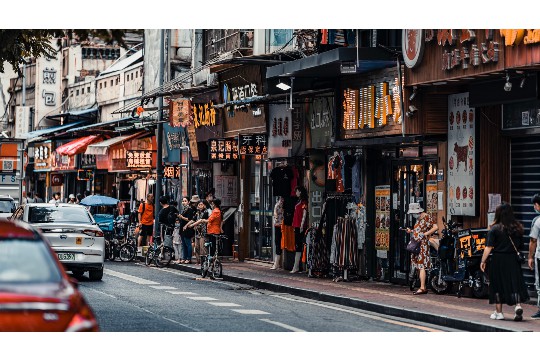
- 重启电视机和路由器或调制解调器,尝试重新连接。
2. 连接速度慢
- 检查网线质量是否良好,避免使用劣质网线。
- 检查路由器或调制解调器的性能是否满足需求,必要时升级设备。
- 优化无线连接性能,如调整路由器位置、减少障碍物等。
- 关闭电视机上的不必要的应用程序和服务,以减少网络带宽的占用。
3. 无法访问某些网站或服务
- 检查电视机的DNS设置是否正确,可以尝试更换DNS服务器地址。
- 检查路由器或调制解调器的防火墙设置,确保没有阻止电视机的访问。
- 检查电视机的浏览器或应用程序是否支持要访问的网站或服务。
通过以上介绍,相信用户已经了解了如何将电视机连接到宽带网络,无论是选择有线连接还是无线连接,都需要确保设备之间的连接正确且稳定,用户还需要注意优化网络连接性能,以确保能够流畅地访问互联网资源,在连接过程中遇到问题时,可以参考本文提供的常见问题及解决方法进行排查和处理,希望本文能够帮助用户轻松享受智能电视带来的新体验!








